為了增加工作效率,長久以來我都利用「Launchy」來快速啟動應用程式,近來我則加入「HotKeyz」這個生力軍來彌補Launchy不足,因為它可以自訂熱鍵來啟動常用程式,省去不必要的按鍵操作或滑鼠點擊動作,尤其是在需要重複開啟某程式多次時,HotKeyz真的是方便許多,加上它已經有內鍵許多方便的快捷啟動,讓我對這款軟體越來越依賴。
舉個例來說,Launchy的操作一般是:「ALT+Space」鍵開啟Launchy視窗→輸入關鍵字→按Enter執行,這樣的操作在平常時是沒有問題的,但因工作需求,我需要來來回回開啟某些程式多次,此時Launchy的操作就顯得有點繁雜了,如果使用HotKeyz的熱鍵來直接啟動程式,那我只要按一次熱鍵就可以開啟我要的軟體囉。
下載點:HotKeyz v2.8.3.0 免安裝版、官網安裝版
【自訂熱鍵教學】
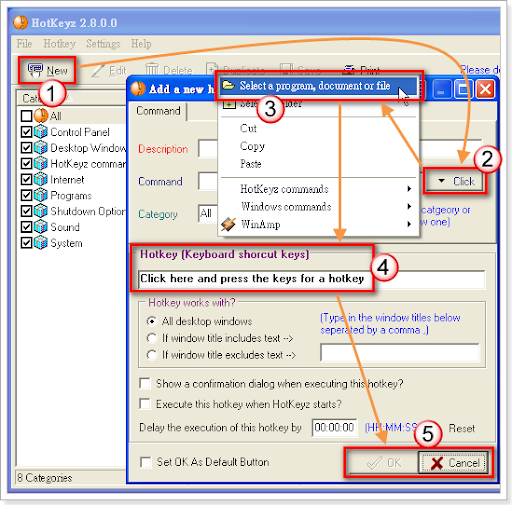
- 按「New」來打開「Add a new hotkey」的設定視窗
- 按「Click」來選擇要開啟的檔案、軟體位置
- 點擊「Select a program, document or file」來選擇要開啟的檔案、執行檔,例如:「KMPlayer.exe」;待選擇完檔案後,HotKeyz會自動把路徑填入「Command」欄位,而「Description」這個欄位可以填入一些比較容易辨識的文字,例如:「影音播放器」
- 在此設定所需要的熱鍵,如果習慣的話建議多利用WINKEY,比較可以避免和其他的熱鍵衝突
- 設定好之後,按OK存檔
基本上,透過上述的簡單設定就可以使用熱鍵來快速啟動程式了;值得一提的是HotKeyz本身就有內鍵了許多快捷設定,方便你啟動一些大家常用的功能,例如:「我的電腦」,若還不知道如何設定的話,可以參考文章底的「延伸閱讀」部分。
常用設定
設明了上述的熱鍵設定後,接下來介紹二個比較重要的設定:第一個是讓HotKeyz可以在開機時也一起啟動,設定的位置在「Settings」→「Add HotKeyz to windows startup」
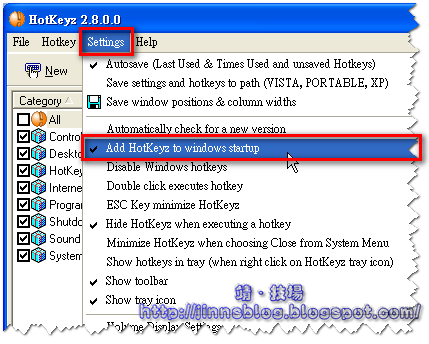
第二個重要的設定則是保存您辛苦設定的結果:請到「Settings」→「Save settings and hotkeys to path (VISTA, PORTABLE, XP)」。
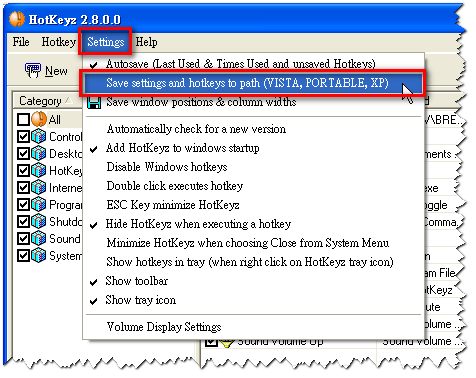
然後選擇「Same folder as hotkeyz.exe」這個選項,那麼HotKeyz就會把你的設定值存到與HotKeyz執行檔所在的同目錄中,這些設定檔你可以把它當作是Portable,之後若要恢復之前的設定,只要把設定檔覆蓋過去即可。
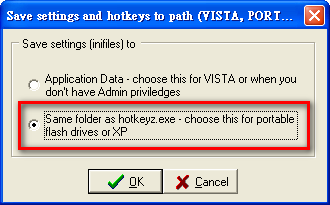
延伸閱讀:
.用WinKey快速鍵加速工作
.HotKeyz v2.7.4.0 用快速鍵關機、關視窗、開軟體!(可Remap鍵盤)